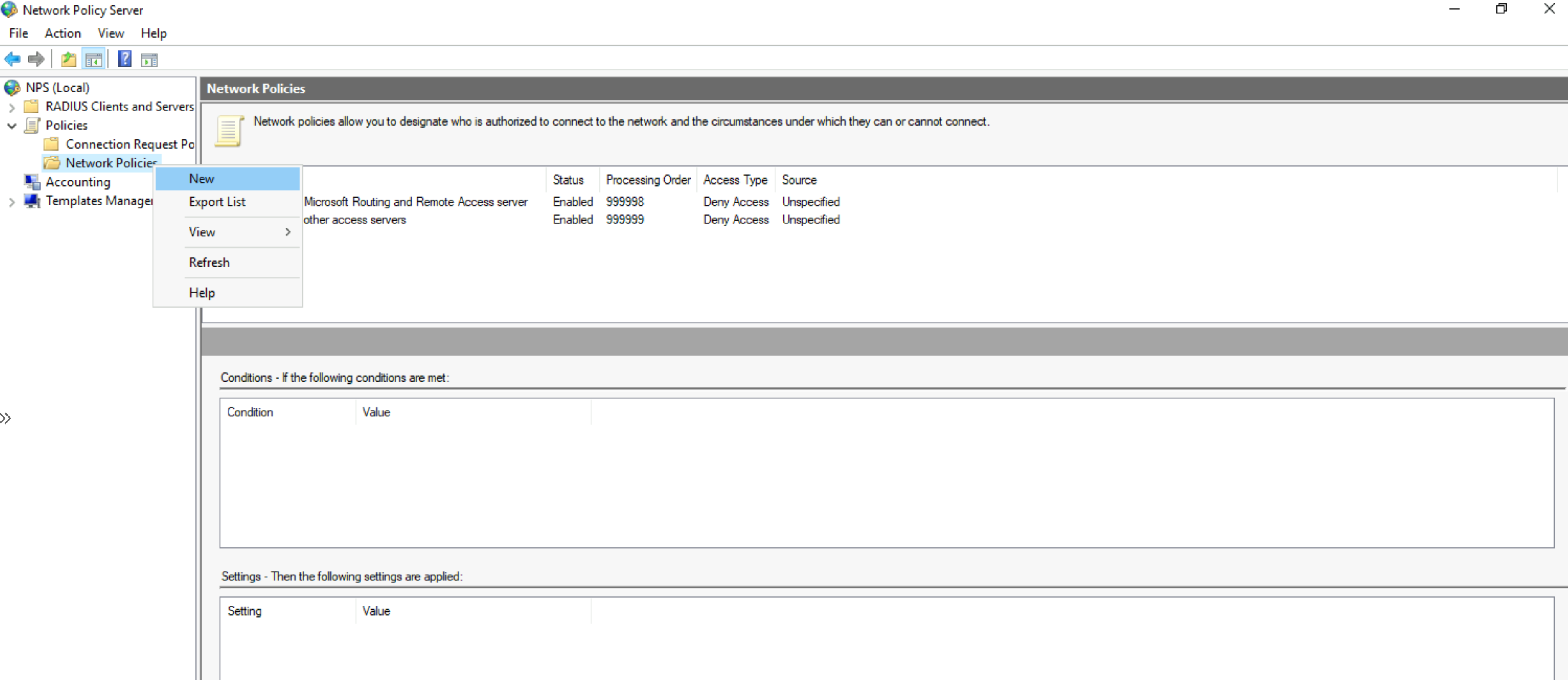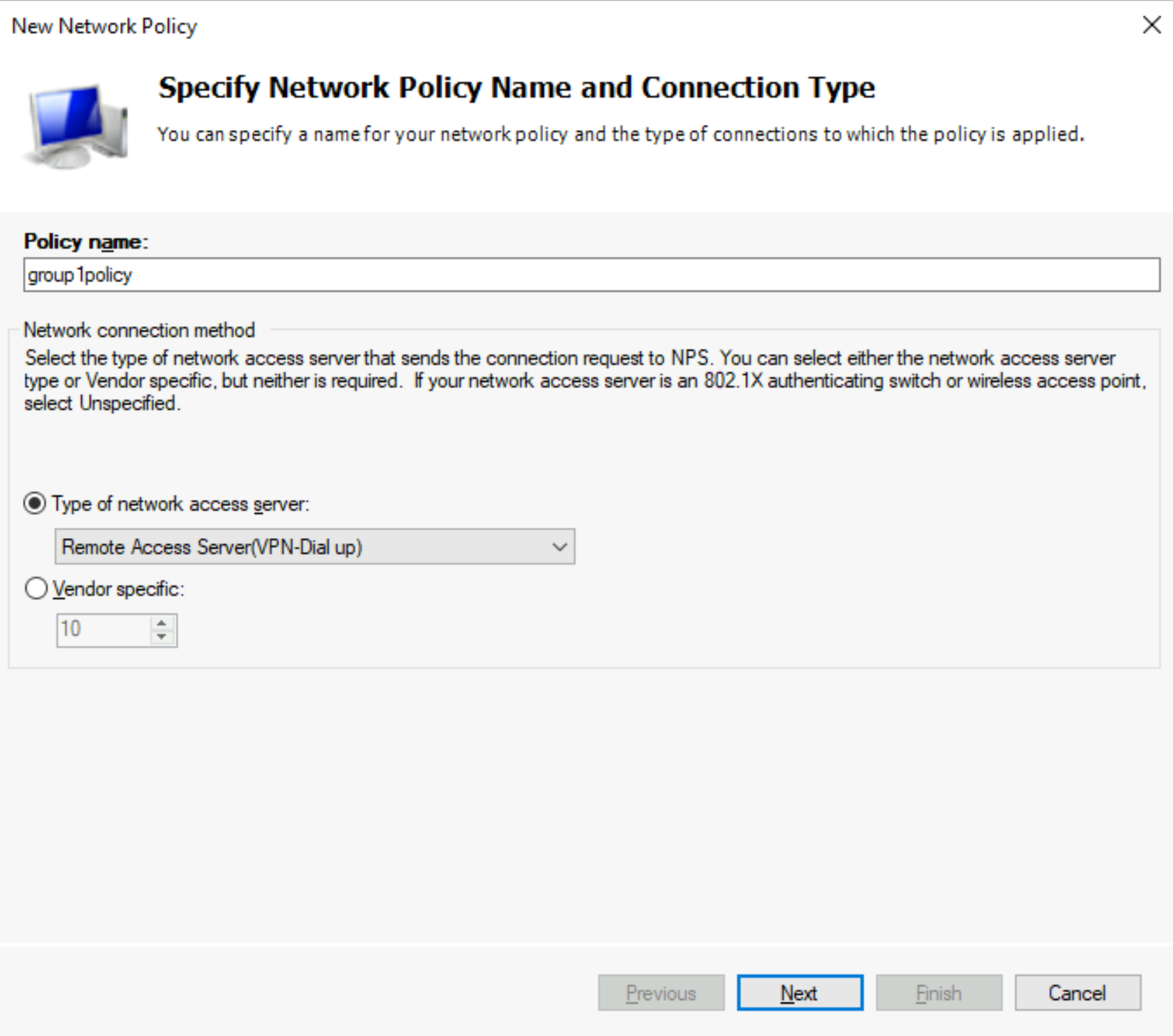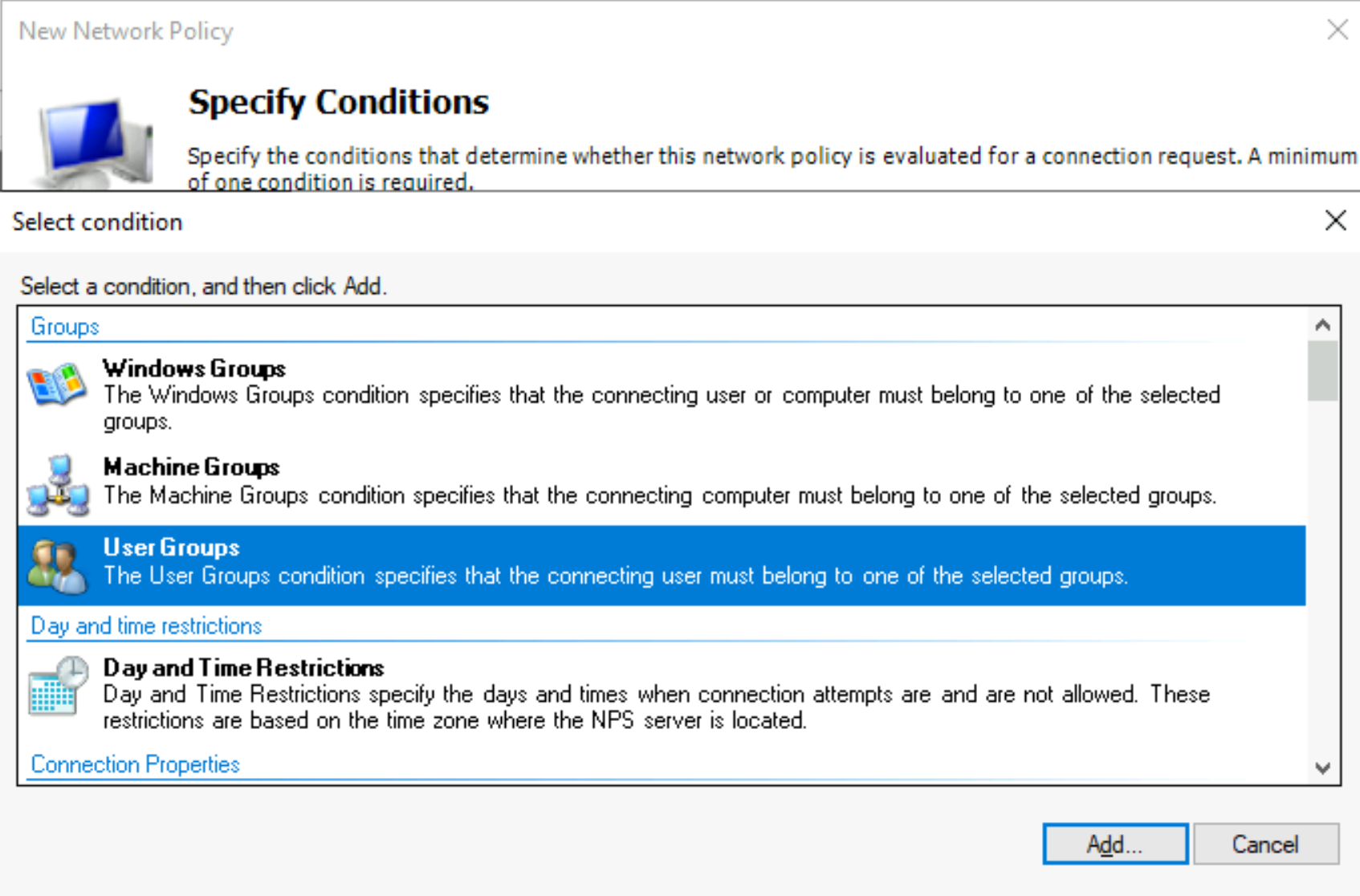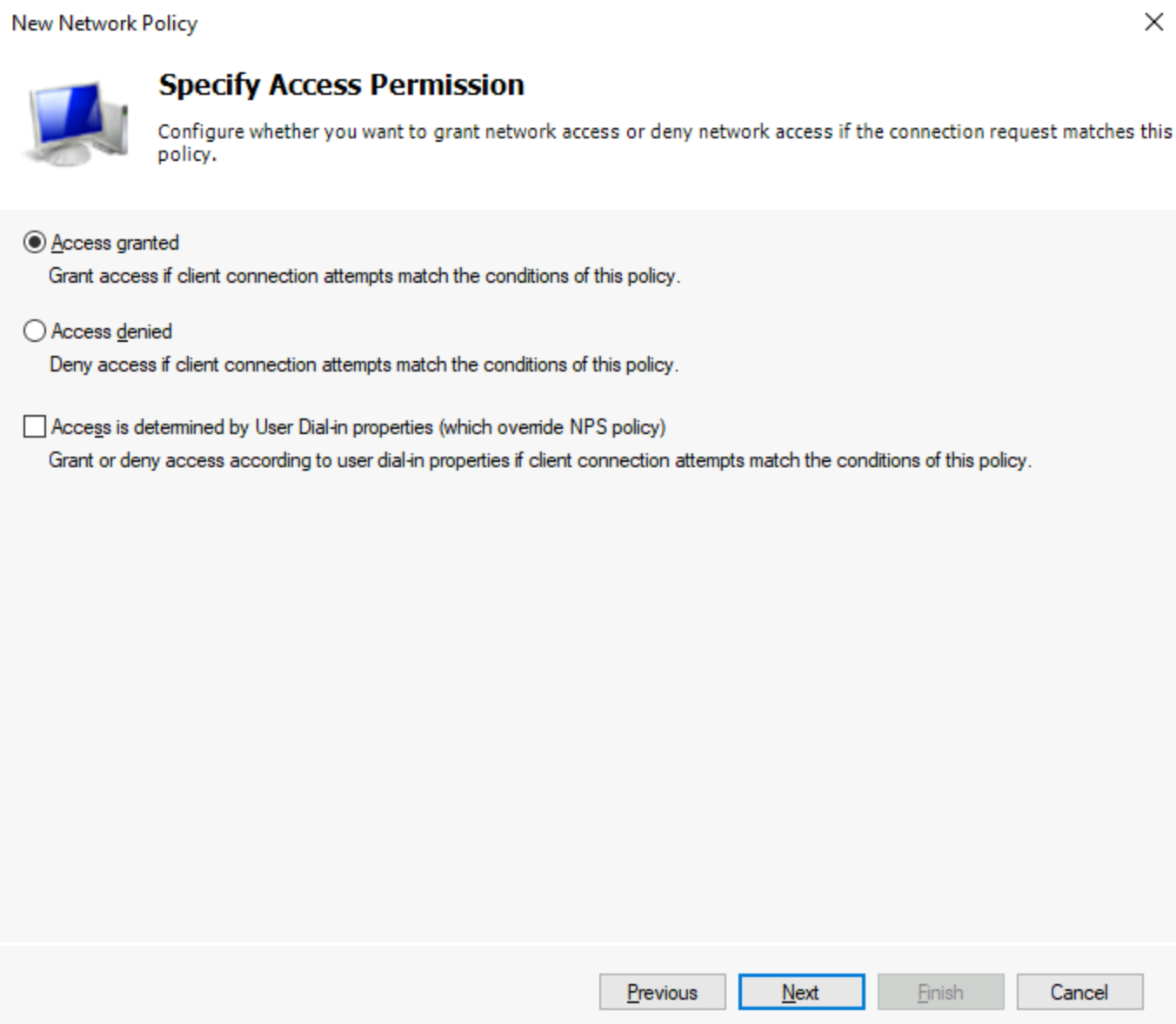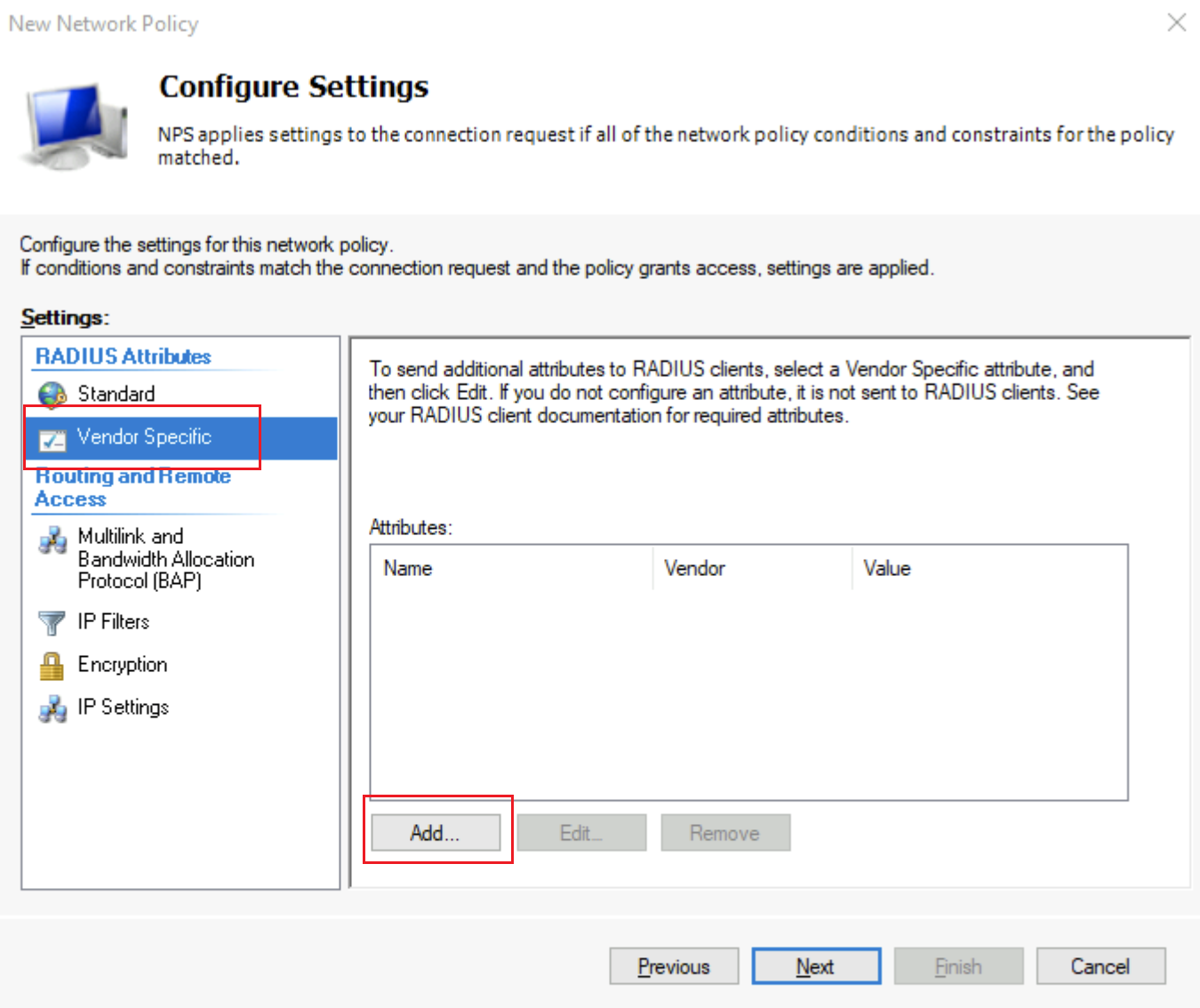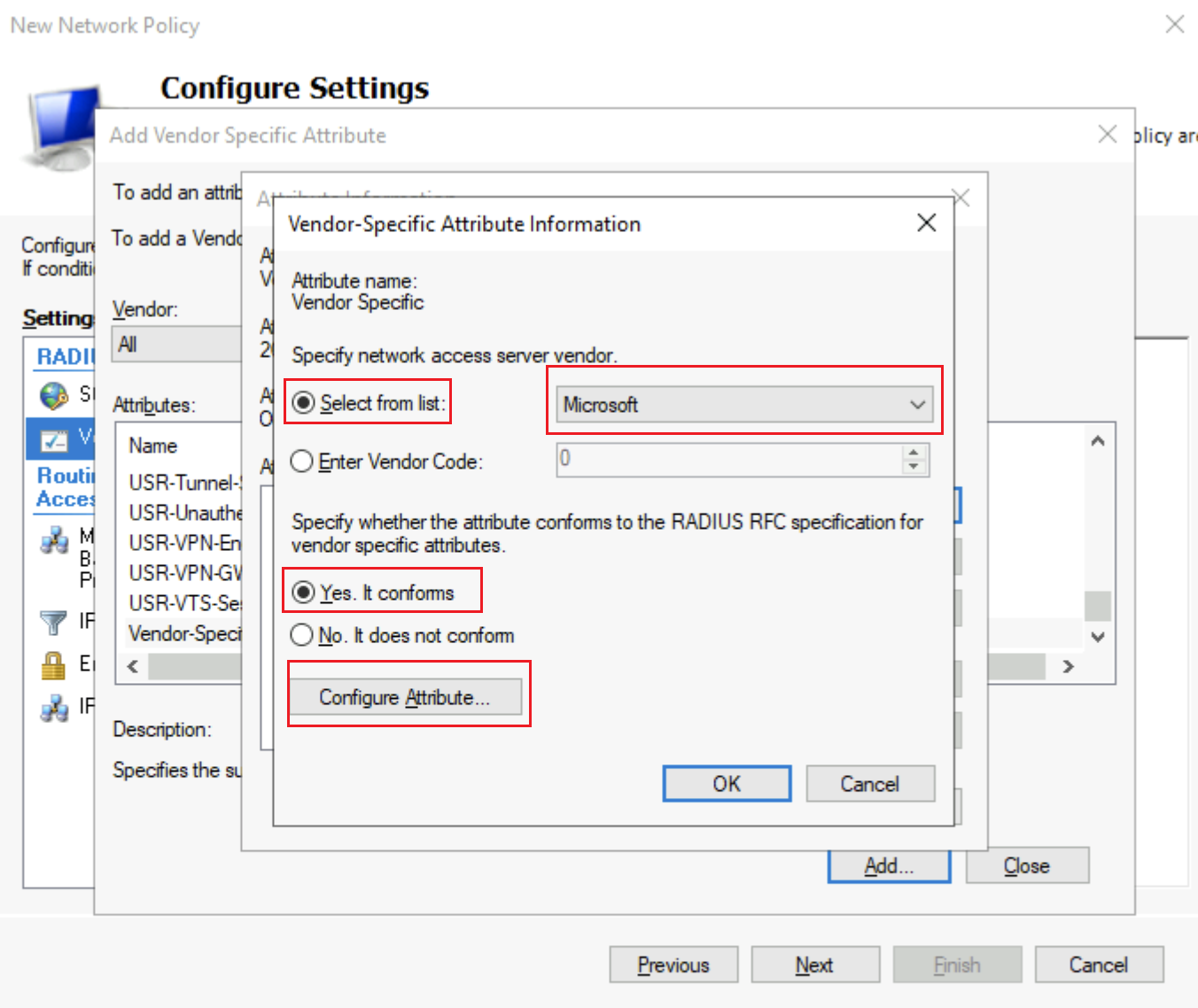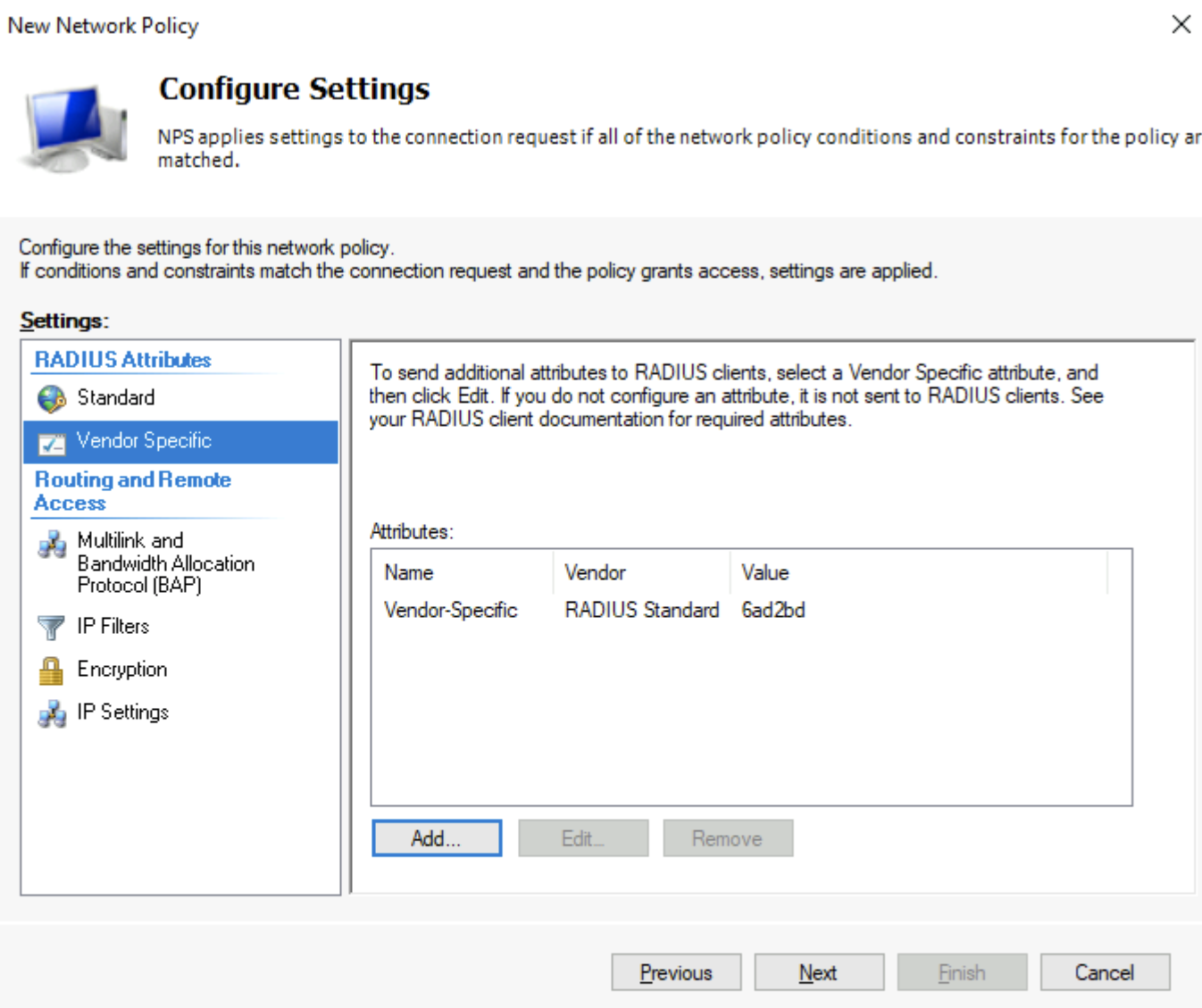RADIUS - Satıcıya özgü öznitelikler için NPS yapılandırma - P2S kullanıcı grupları
Aşağıdaki bölümde, kullanıcıların Erişim İsteği iletilerine Sanal WAN noktadan siteye VPN'de kullanıcı grubu desteği için kullanılan Satıcıya Özgü Öznitelik (VSA) ile yanıt verecek şekilde kimlik doğrulaması yapmak için Windows Server Ağ İlkesi Sunucusu'nun (NPS) nasıl yapılandırıldığı açıklanmaktadır. Aşağıdaki adımlarda, Ağ İlkesi Sunucunuzun zaten Active Directory'ye kayıtlı olduğu varsayılır. Adımlar, NPS sunucunuzun satıcısına/sürümüne bağlı olarak değişebilir.
Aşağıdaki adımlar, NPS sunucusunda tek bir Ağ İlkesi ayarlamayı açıklar. NPS sunucusu, bu ilkeyle eşleşen tüm kullanıcılar için belirtilen VSA'yı yanıtlar ve bu VSA'nın değeri Sanal WAN'deki noktadan siteye VPN ağ geçidinizde kullanılabilir.
Yapılandırma
Ağ İlkesi Sunucu yönetim konsolunu açın ve yeni bir Ağ İlkesi oluşturmak için Ağ İlkeleri -> Yeni'ye sağ tıklayın.
Sihirbazda, RADIUS sunucunuzun kullanıcıların kimliğini doğruladıktan sonra Access-Accept iletileri gönderediğinden emin olmak için Erişim verildi'yi seçin. Ardından İleri'ye tıklayın.
İlkeyi adlandırın ve ağ erişim sunucusu türü olarak Uzaktan Erişim Sunucusu 'nu (VPN-Dial up) seçin. Ardından İleri'ye tıklayın.
Koşulları Belirt sayfasında, bir koşul seçmek için Ekle'ye tıklayın. Ardından, koşul olarak Kullanıcı Grupları'nı seçin ve Ekle'ye tıklayın. RADIUS sunucu satıcınız tarafından desteklenen diğer Ağ İlkesi koşullarını da kullanabilirsiniz.
Kullanıcı Grupları sayfasında, Grup Ekle'ye tıklayın ve bu ilkeyi kullanacak Active Directory gruplarını seçin. Ardından Tamam'a ve yeniden Tamam'a tıklayın. Eklediğiniz grupları Kullanıcı Grupları penceresinde görürsünüz. Koşulları Belirt sayfasına dönmek için Tamam'a tıklayın ve İleri'ye tıklayın.
RADIUS sunucunuzun kullanıcıların kimliğini doğruladıktan sonra Access-Accept iletileri göndereebilmesi için Erişim İzni Belirt sayfasında Erişim verildi'yi seçin. Ardından İleri'ye tıklayın.
Yapılandırma Kimlik Doğrulama Yöntemleri için gerekli değişiklikleri yapın ve İleri'ye tıklayın.
Kısıtlamaları Yapılandır için gerekli ayarları seçin. Ardından İleri'ye tıklayın.
Ayarları Yapılandır sayfasında, RADIUS Öznitelikleri için Satıcıya Özgü'yü vurgulayın ve Ekle'ye tıklayın.
Satıcıya Özgü Öznitelik Ekle sayfasında, Kaydırarak Satıcıya Özgü'leri seçin.
Öznitelik Bilgileri sayfasını açmak için Ekle'ye tıklayın. Ardından, Satıcıya Özgü Öznitelik Bilgileri sayfasını açmak için Ekle'ye tıklayın. Listeden seç'i ve ardından Microsoft'u seçin. Evet'i seçin . Uyumlu. Ardından, Özniteliği Yapılandır'a tıklayın.
VSA'yı Yapılandır (RFC Uyumlu) sayfasında aşağıdaki değerleri seçin:
- Satıcı tarafından atanan öznitelik numarası: 65
- Öznitelik biçimi: Onaltılık
- Öznitelik değeri: Bunu VPN sunucusu yapılandırmanızda yapılandırdığınız VSA değeri (örneğin, 6a1bd08) olarak ayarlayın. VSA değeri 6ad1bd ile başlamalıdır.
Pencereleri kapatmak için Tamam ve Tamam'a yeniden tıklayın. Öznitelik Bilgileri sayfasında, yalnızca girdiğiniz Satıcı ve Değer'in listelendiğini görürsünüz. Pencereyi kapatmak için Tamam'a tıklayın. Ardından, Ayarları Yapılandır sayfasına dönmek için Kapat'a tıklayın.
Ayarları Yapılandır artık aşağıdaki ekran görüntüsüne benzer:
İleri'ye ve ardından Son'a tıklayın. Active Directory grup üyeliğini veya desteklemek istediğiniz başka bir mekanizmayı temel alarak Sanal WAN noktadan siteye VPN ağ geçidine farklı Access-Accept iletileri göndermek için RADIUS sunucunuzda birden çok ağ ilkesi oluşturabilirsiniz.
Sonraki adımlar
Kullanıcı grupları hakkında daha fazla bilgi için bkz . P2S Kullanıcı VPN'leri için kullanıcı grupları ve IP adresi havuzları hakkında.
Kullanıcı gruplarını yapılandırmak için bkz . P2S Kullanıcı VPN'leri için kullanıcı gruplarını ve IP adresi havuzlarını yapılandırma.